
ArcGIS Pro’da veri düzenleme ipuçları
Coğrafi verileri düzenleme (editing); haritanızı oluşturan katmanların ilişkili olduğu verilerin oluşturulması, değiştirilmesi ya da silinmesi işlemini ifade etmektedir. CBS iş süreçlerinin içerisinde belki de en çok özen gerektiren süreç, projenizde kullanılan verilerinin düzenlenmesidir diyebiliriz. Veri düzenleme; dikkatlice ve planlı bir şekilde yapılması gereken bir iştir. CBS çalışmalarının temelini; çalışmada kullanılan veriler oluşturmakta ve bu nedenle de verilerin bütünlüğünü korumak, hayati bir önem taşımaktadır.
Düzenlemenin ciddi bir iş olduğunu bilen bazı CBS uzmanları, verilerini ArcGIS Pro ile düzenleme konusunda endişe ettiklerini dile getirmektedirler. Bu durum, muhtemelen en az bir kere duymuş veya okumuş olduğunuz “ArcGIS Pro’da çalışırken, verileriniz her zaman düzenleme (editing) modundadır.” şeklindeki bir ifadeyle ilgilidir. Hatta bir diğer kuşkuları ise; hassas veriler üzerinde çalışan bir kullanıcının verileri değiştirdiğinin farkına bile varmaması olmaktadır.
ArcGIS Pro’da düzenleme modunun her zaman açık olması ve her zaman düzenleme yapabilceğiniz fikri tam olarak doğru bir değerlendirme değildir, bu nedenle ArcGIS Pro’da veri düzenleme işlemlerinin nasıl çalıştığını göstermenin ve verilerinizin yanlışlıkla düzenlenmesinden nasıl korunacağınızı açıklamanın yararlı olacağını düşündük.
ArcMap ile veri düzenleme
Öncelikle, bir çok CBS kullanıcısının aşina olduğu ArcMap’te; veri düzenlemenin nasıl çalıştığına dair hızlı bir bakış ile başlayalım. Düzenleme (Editing), belirgin bir şekilde başlatılması ve durdurulması gereken bir düzenleme oturumu ile yapılır. Yani; ArcMap kullanarak verilerinizi düzenlemek istiyorsanız, en başta Editor araç çubuğuna giderek Start Editing’i seçersiniz. Daha sonra hangi çalışma alanını düzenleyeceğinizi seçmenizi isteyen bir iletişim kutusundan; hangi veri üzerinde çalışmak isterseniz o veriyi seçersiniz. Bir seferde yalnızca bir çalışma alanında düzenleme yapabilirsiniz. Verilerinizin düzenleme işlemlerini bitirdiğinizde; Editor araç çubuğuna giderek Save Edits komutuyla yapılan değişiklikleri kaydettikten sonra, Stop Editing komutuyla düzenleme işlemini tamamlamak gerekiyor. Bu iş akışında çok fazla adım olsa da bir çok CBS kullanıcısının alışık olduğu bir yöntem.
ArcGIS Pro ile veri düzenleme
ArcGIS Pro ile verilerinizi düzenlemek için, ArcMap’te olduğu gibi ayrı bir düzenleme oturumu açmanıza gerek yoktur. Bunun yerine, verinizi projenize ekledikten sonra doğrudan doğruya düzenlemeye başlayabilirsiniz. ArcGIS Pro, mevcut verileri değiştirdiğinizde veya yeni veriler oluşturduğunuzda otomatik olarak bir düzenleme oturumu başlatır. Düzenlemelerinizi kaydetmek veya yaptığınız değişiklikleri atmak, otomatik olarak düzenleme oturumunu durdurur. ArcGIS Pro’da çalışırken düzenleme oturumu başlatmak veya durdurmak için herhangi bir buton yoktur. Görüntüleme ve düzenleme izni açık olan verilerinizi düzenleyebilir, izinlerini güncelleyebilirsiniz.
Yukarıda da bahsedildiği gibi, ArcGIS Pro’da verileriniz her zaman düzenleme modunda demek yerine ArcGIS Pro’ya eklediğiniz katmanlar varsayılan olarak düzenlenebilir şekilde eklenmektedir demek daha doğru olacaktır. Dilerseniz bu özelliği ArcGIS Pro’nun ayarlarından kapalı hale getirebilirsiniz.
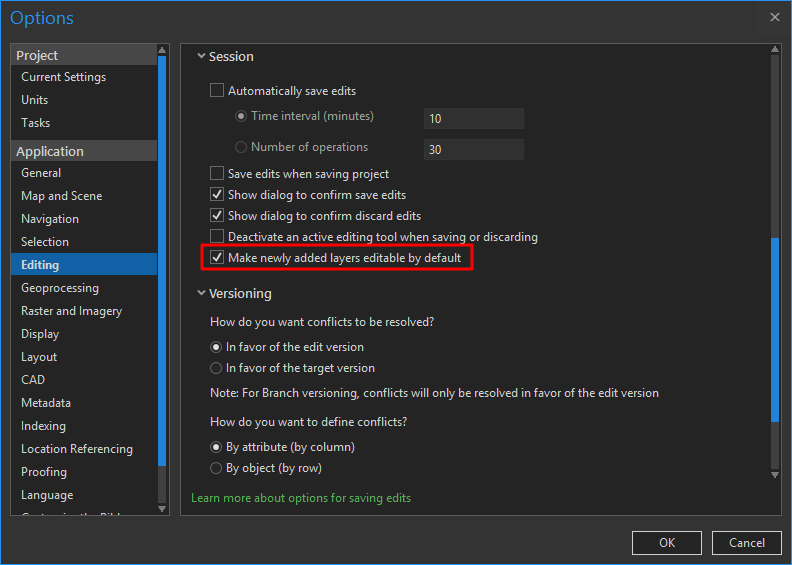
ArcGIS Pro’nun varsayılan düzenleme ayarları yukarıdaki resimdeki gibidir. Haritanıza ekleyeceğiniz katmanlar düzenlenebilir olarak eklense de, yaptığınız değişiklikleri kaydetmek veya atmak için onayınızı isteyen bir iletişim kutusu karşınıza çıkacaktır. Verileriniz üzerinde gerçekleştireceğiniz düzenlemeler, projeyi kaydettiğinizde otomatik olarak kaydedilmeyecek, iletişim kutusunda onay verdiğinizde veriler üzerindeki düzenlemeler kaydedilecektir. Verilerinizin yanlışlıkla düzenlenmesi konusunda endişeleriniz var ise, ArcGIS Pro’nun ayarlarından bu seçeneği kapalı hale getirebilirsiniz.
Ek olarak; düzenlenebilirliği katman bazında da kontrol edebilir, dilediğiniz katmanları düzenlenebilir dilediklerinizi düzenlenemez olarak işaretleyebilirsiniz. Bunun için ArcGIS Pro’nun içerik bölmesindeki kurşun kalem simgesi şeklindeki “List by Editing” butonuna basınız. Katmanlarınızın karşısındaki kutucuklardan, düzenlenebilir olmasını istediğiniz katmanlara ait olanları işaretleyiniz. Üzerinde düzenleme yapılmasını istemediğiniz katmanların ise işaretini kaldırmanız yeterli olacaktır.
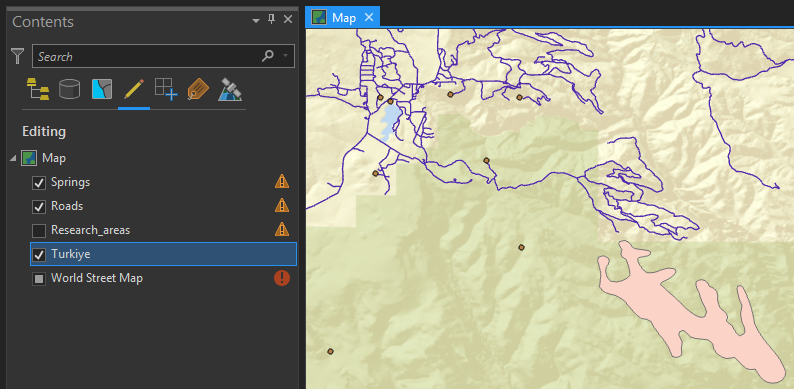
ArcGIS Pro içerisine çağırdığınız “Feature Service” türündeki katmanlar şu an için geri alma işlemlerini desteklememektedir. Yani yaptığınız bir değişiklik hemen uygulanmaktadır. Bu tipte bir katman eklediğinizde, ArcGIS Pro sizi uyaracaktır.

ArcMap’te olduğu gibi Editor araç çubuğundan Start Editing komutu ile düzenlemeye başlamak, düzenlemeleri bitirdikten sonra Save Edits komutu ile kaydetmek ve sonra Stop Editing komutu ile de düzenleme işleminizi bitirmek yerine, ArcGIS Pro’da Edit sekmesine giderek Create ya da Modify butonlarını kullanmak, veri düzenleme işlemlerini başlı başına kolaylaştırmaktadır.
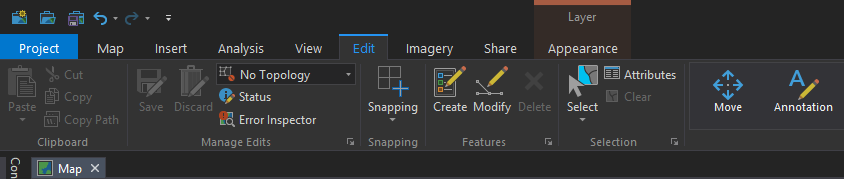
ArcGIS Pro ile veri düzenlerken, ekranınızı rahat kullanabilmek için “Reset Panes” komutunu kullanabilirsiniz. Bunun için ArcGIs Pro arayüzündeki “View” sekmesinde bulunan “Reset Panes” butonuna tıklayınız. Açılan listedeki seçeneklerden “Reset Panes for Editing” seçeneğini seçtiğiniz taktirde, ArcGIS Pro arayüzündeki paneller veri editlemenizi kolaylaştıracak biçimde şekillenecektir. ArcGIS Pro’da veri düzenleme hakkında detaylı bilgi için yardım dokümanını inceleyebilirsiniz.
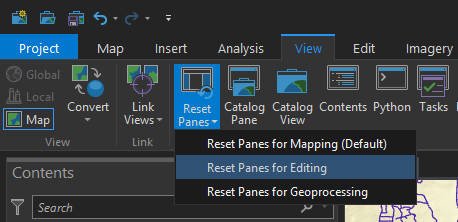
Coğrafi verilerinize ait öznitelikleri ArcGIS Pro ile düzenlemek için Attributes panelini kullanabilir veya doğrudan öznitelikler tablosundan düzenleme de yapabilirsiniz. Öznitelikler tablosunda düzenleme yapıyorsanız, düzenleme yaptığınız satır yeşil renkle vurgulanır ve satırın başında bir kalem simgesi bulunur.
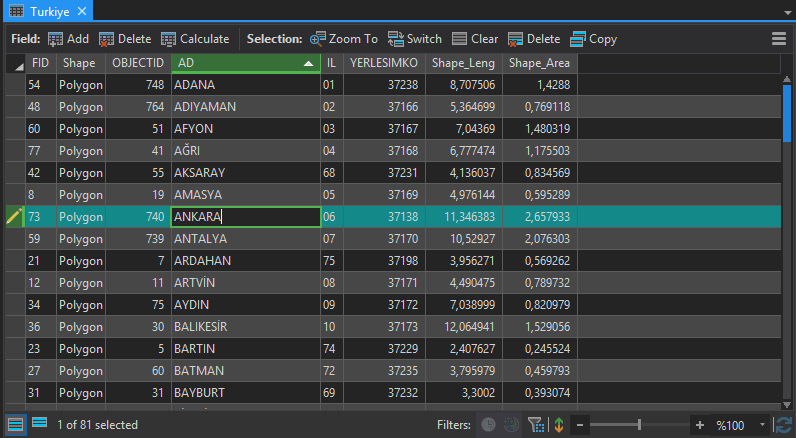
Öznitelik verilerini düzenlemek için Attributes panelini kullandığınızda, seçmiş olduğunuz detayı hemen düzenleyebilirsiniz. Attributes paneli, öznitelik verilerinizi düzenlemek için size kolaylıklar sunmaktadır. Attributes panelini açmak için Edit sekmesinin altında bulunan Attributes butonuna basmanız yeterlidir.Öznitelik verilerini düzenleme haakında detaylı bilgiye yardım sayfasından ulaşabilirsiniz.
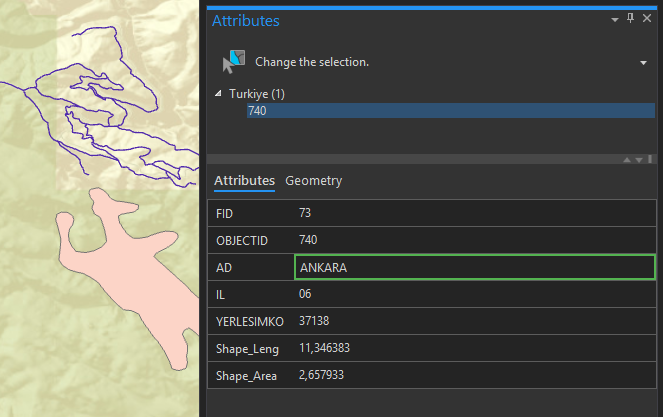
Verilerinizi düzenlemeyi tamamladıktan sonra, düzenlemeleri kaydedebilir veya yaptığınız tüm düzenlemeleri iptal edebilirsiniz. Bunun için ArcGIS Pro arayüzündeki Edit sekmesine giderek, “Save” yada “Discard” butonlarını kullanabilirsiniz.

Eğer olur da yaptığınız düzenlemeleri kaydetmeyi unutursanız veya farkında olmadan bir düzenleme yaptıysanız, projenizi kapatırken kaydetmek isteyip istemediğinizi soran bir diyalog kutusu açılır. Bu sayede yaptığınız değişiklikleri kaydedebilirsiniz.
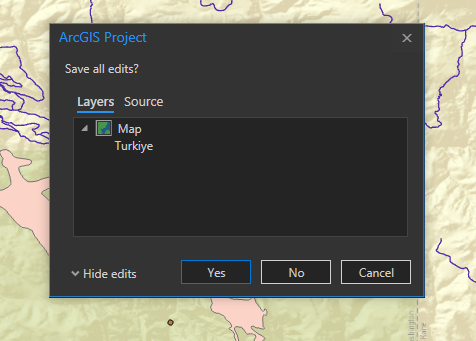
ArcMap ile veri düzenlemeye alışkın olan bir çok kullanıcı, ArcGIS Pro ile verilerini düzenlerken zorlanacaklarını düşünseler de, aslında ArcGIS Pro, coğrafi verilerinizle çalışırken sizlere çok çeşitli kolaylıklar sağlayacak şekilde tasarlanmıştır. ArcGIS Pro içerisindeki düzenleme araçları, genel harita uygulamaları, kamu hizmetleri, arazi kayıtları, doğal kaynaklar ve tesis yönetimi gibi bir çok sektörde çok çeşitli iş akışlarını desteklemektedir.
Faydalı bağlantılar:
- https://pro.arcgis.com/en/pro-app/help/editing/a-quick-tour-of-editing.htm
- https://pro.arcgis.com/en/pro-app/help/editing/get-started-editing.htm
- https://pro.arcgis.com/en/pro-app/help/editing/edit-feature-attributes.htm
- https://www.esri.com/arcgis-blog/products/arcgis-pro/data-management/dont-fret-it-just-edit/
- http://proceedings.esri.com/library/userconf/proc15/tech-workshops/tw_718-24.pdf
- https://pro.arcgis.com/en/pro-app/help/editing/specify-which-layers-can-be-edited.htm
- https://pro.arcgis.com/en/pro-app/help/editing/change-settings-for-saving-edits.htm
- https://pro.arcgis.com/en/pro-app/help/editing/change-general-editing-tool-settings.htm
Esri Türkiye 2019 ©

